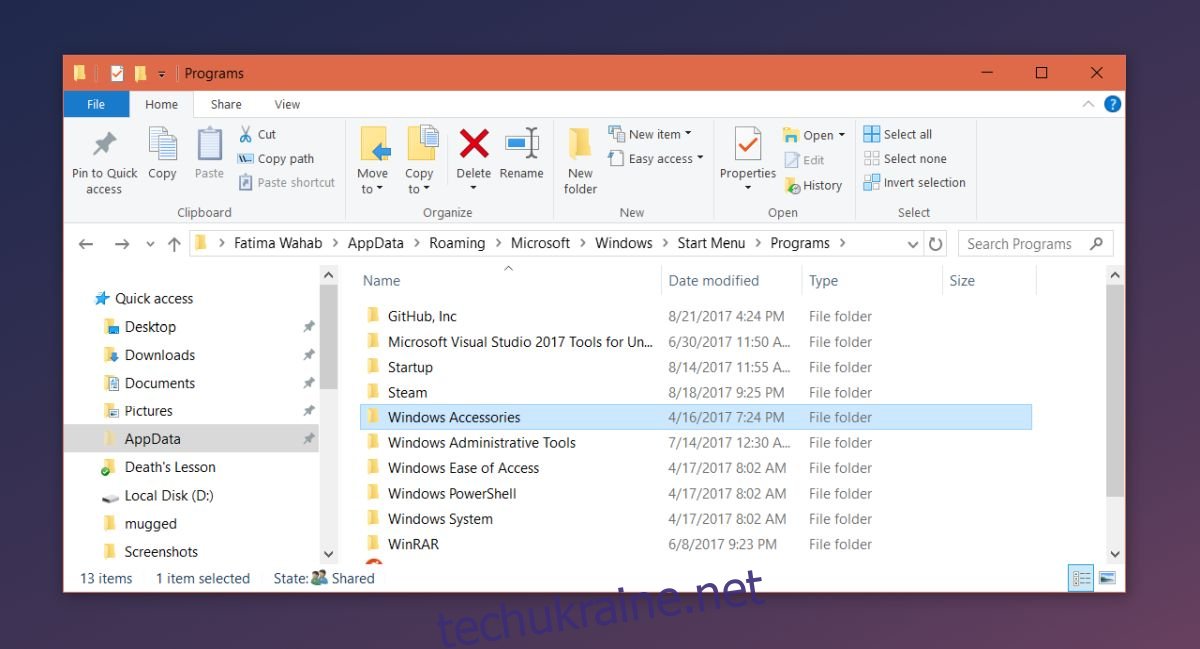Коли ви встановлюєте програму на Windows, вона автоматично додає папку до списку «Усі програми» меню «Пуск». У цій папці є ярлик до EXE-файлу програми, який можна використовувати, щоб відкрити його. Деякі програми можуть не додавати всю папку. Замість цього вони додадуть ярлик до файлу EXE і закінчать з ним. Інші програми запитують вас, чи хочете ви додати ярлик до Усі програми в меню «Пуск» у Windows. Існує також підмножина програм, які не просять додавати їх до списку всіх програм і не додають себе автоматично.
Якщо ви маєте справу з програмою, яка належить до цієї невеликої підмножини програм, які не додаються до списку Усі програми, ви можете додати її самостійно. Процес переважно простий. Ми збираємося детально розповісти про два способи, як додати програму до «Усі програми» в меню «Пуск» у Windows 10. Перший метод буде працювати в більшості випадків, але якщо це не так, спробуйте другий метод.
Спосіб 1 – Додайте ярлик програми до папки меню «Пуск».
Цей метод бездоганно працював у старих версіях Windows і працює в Windows 10. Створіть ярлик для програми, яку ви хочете додати до Усі програми . Відкрийте Провідник файлів і введіть «%AppData%» у рядку розташування. Далі перейдіть до наступного місця та вставте сюди ярлик.
RoamingMicrosoftWindowsStart MenuPrograms
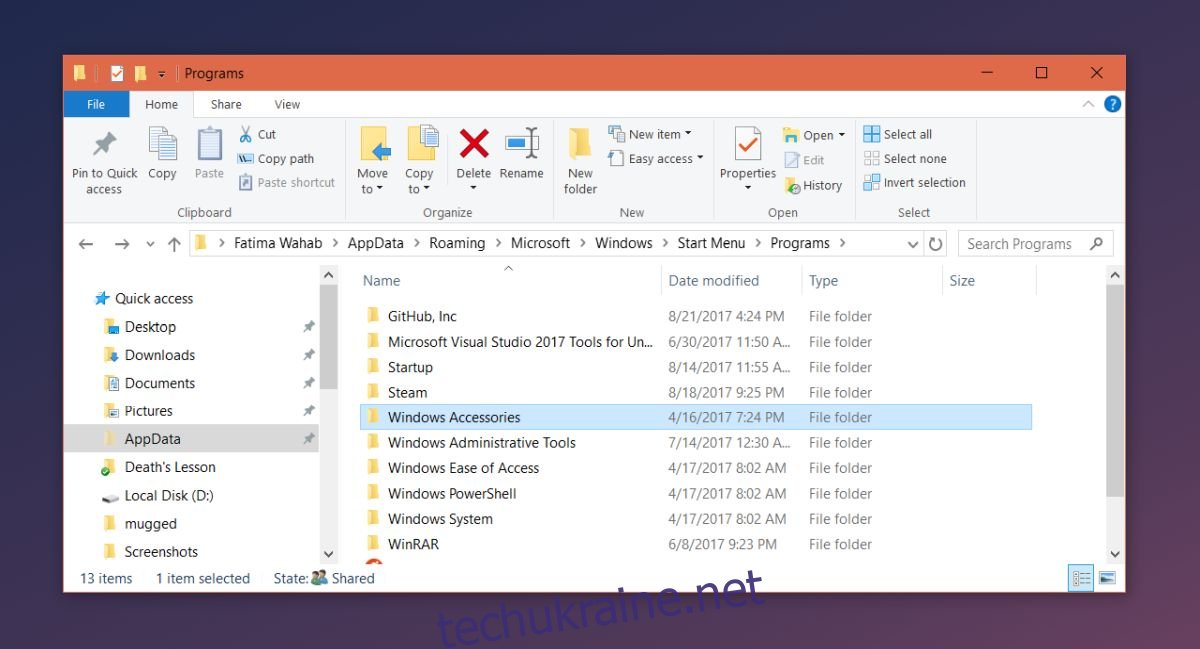
Однак це повинно додати програму до списку Усі програми, оскільки ми говоримо про Windows 10, це може призвести до того, що програма буде закріплена в меню «Пуск». Якщо це так, перейдіть до другого способу нижче.
Спосіб 2 – Перейменуйте ярлик і додайте до папки меню «Пуск».
Повністю дотримуйтесь методу 1, перш ніж почати метод 2.
Створіть копію файлу EXE для програми, яку ви хочете додати. Ця копія має бути в тій самій папці, що й оригінальний файл EXE. Клацніть правою кнопкою миші копію файлу EXE, виберіть «Надіслати на> Робочий стіл (створити ярлик)» у контекстному меню.
Перейменуйте ярлик так, щоб він містив лише назву програми, і видаліть з його назви «копію» або «ярлик». Перемістіть цей ярлик до наступного місця, замінивши ярлик, який уже там, а потім видаліть його.
RoamingMicrosoftWindowsStart MenuPrograms
Далі поверніться до папки, де знаходиться вихідний файл EXE, і створіть ярлик через контекстне меню правою кнопкою миші. Перемістіть цей ярлик до наступного місця;
RoamingMicrosoftWindowsStart MenuPrograms
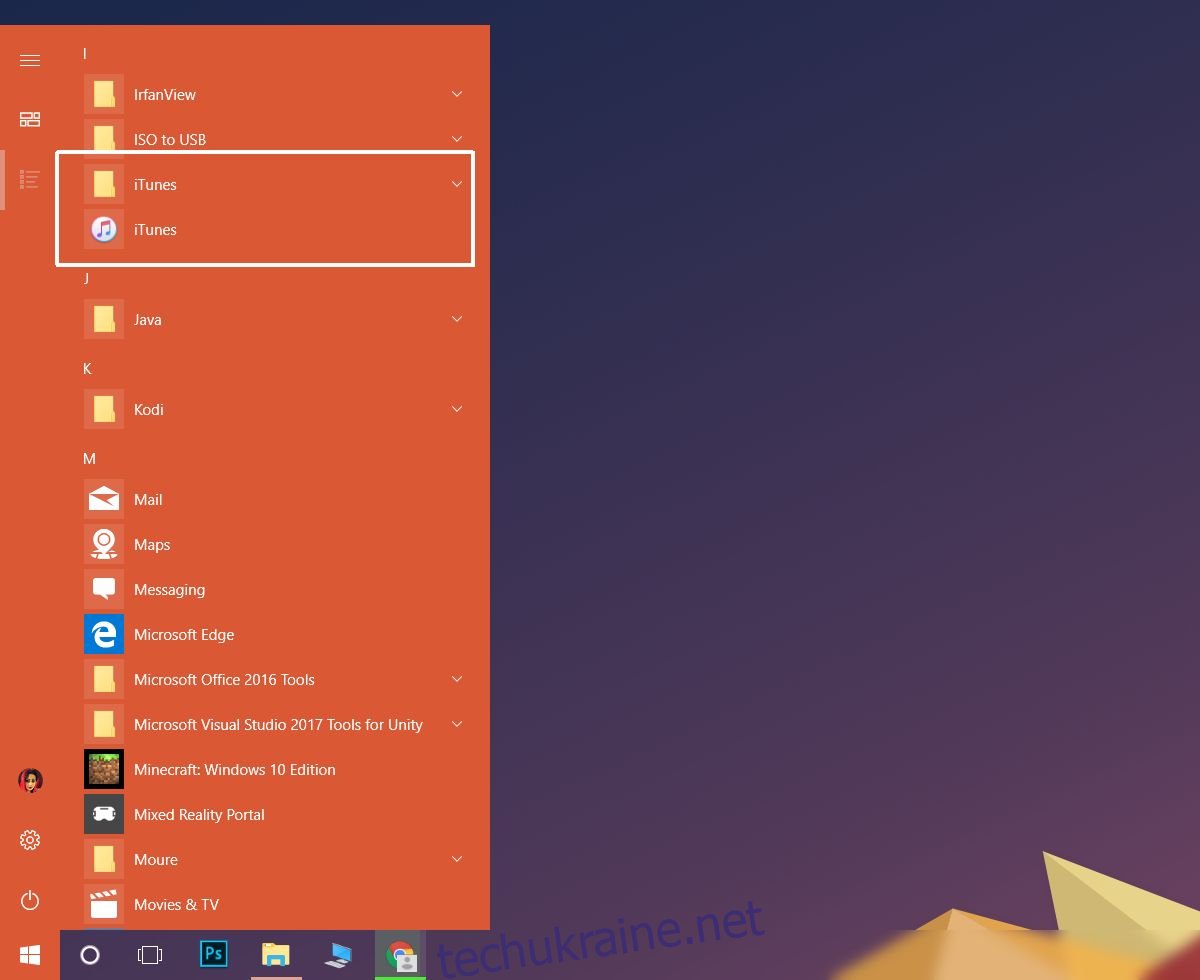
Програма має з’явитися в списку Усі програми. Це також працює, якщо ви хочете, щоб програма відображалася в списку Усі програми, а не всередині папки в Усіх програмах.